Pernah ngalamin laptop yang tiba-tiba nggak ada suaranya? Lagi asyik nonton film, dengerin musik, atau meeting online, eh suaranya ilang begitu aja. Pasti bikin kesel, kan? Nah, tenang aja, di artikel ini aku bakal kasih kamu tutorial cara mengatasi laptop tidak mengeluarkan suara dengan lengkap dan mudah. Yuk, langsung kita bahas!
Daftar Isi Artikel
Penyebab Laptop Tidak Mengeluarkan Suara
Sebelum masuk ke cara mengatasinya, kita harus tahu dulu apa aja penyebab laptop tiba-tiba nggak ada suaranya. Nah, berikut beberapa alasan yang sering terjadi:
1. Volume Laptop yang Dimute atau Dikecilkan
Ini penyebab yang paling simpel tapi sering kelewat. Bisa jadi volume laptop kamu dalam kondisi mute atau kecil banget sehingga nggak terdengar.
2. Driver Audio Bermasalah atau Tidak Terinstal
Driver audio berfungsi sebagai penghubung antara hardware dan software. Kalau driver-nya bermasalah atau nggak terinstal dengan benar, maka suara nggak bakal keluar.
3. Speaker Laptop Rusak
Kalau laptop kamu sudah cukup lama digunakan, bisa jadi speakernya mengalami kerusakan. Ini bisa terjadi karena faktor usia atau penggunaan yang kurang baik.
4. Port Audio atau Jack Headphone Bermasalah
Kalau kamu sering pakai headset atau speaker eksternal, bisa jadi port audio atau jack headphone di laptop kamu kotor atau rusak.
5. Ada Kesalahan Pengaturan Audio di Windows
Kadang, pengaturan audio di laptop bisa berubah tanpa sengaja, misalnya output suara yang salah pilih atau ada fitur audio yang dimatikan.
Tutorial Cara Mengatasi Laptop Tidak Mengeluarkan Suara
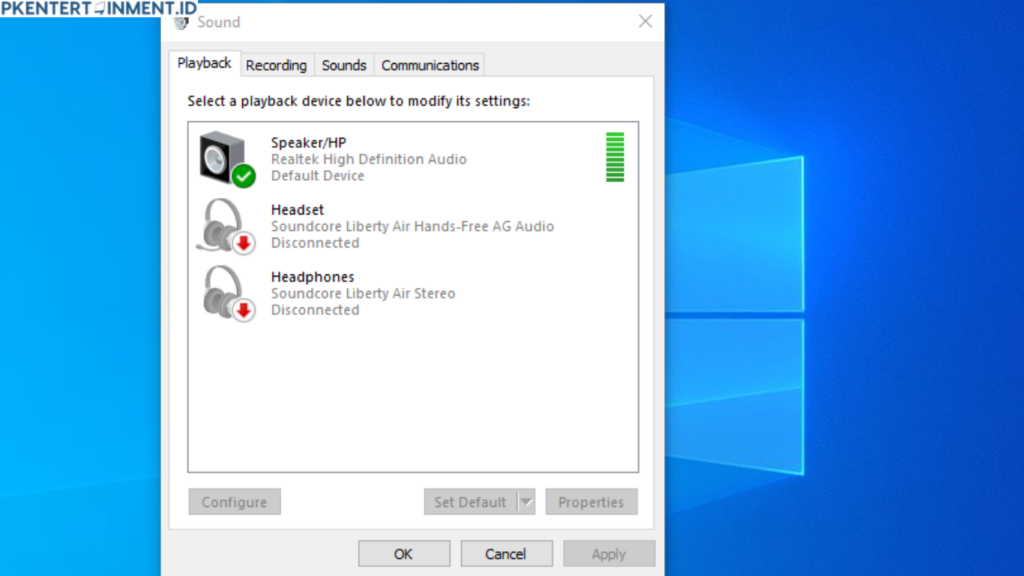
Setelah tahu penyebabnya, sekarang saatnya kita bahas solusi untuk mengatasinya.
1. Cek Volume dan Pastikan Tidak Mute
Langkah pertama yang paling simpel adalah memastikan volume laptop kamu tidak dalam kondisi mute atau kecil.
Cara mengeceknya:
- Klik ikon volume di pojok kanan bawah taskbar.
- Pastikan volume tidak berada di angka 0.
- Kalau ada ikon mute (tanda silang), klik untuk mengaktifkan suara.
Kalau setelah ini suara masih belum keluar, lanjut ke langkah berikutnya.
2. Restart Laptop Kamu
Terkadang, masalah kecil bisa teratasi hanya dengan merestart laptop. Coba restart dulu dan lihat apakah suaranya kembali normal atau tidak.
3. Pastikan Output Suara yang Dipilih Benar
Windows memungkinkan kamu memilih perangkat output audio. Bisa jadi suara dialihkan ke perangkat lain sehingga kamu tidak mendengarnya.
Cara mengubah output suara di Windows:
- Klik kanan ikon volume di taskbar.
- Pilih "Open Sound settings".
- Cek bagian "Output device" dan pilih "Speakers" atau perangkat audio yang benar.
4. Periksa Driver Audio Laptop
Kalau suara masih nggak keluar, bisa jadi driver audio bermasalah. Kamu bisa mengeceknya melalui Device Manager.
Cara cek dan update driver audio:
- Tekan Win + X, lalu pilih Device Manager.
- Cari dan klik Sound, video and game controllers.
- Klik kanan pada perangkat audio, lalu pilih Update driver.
- Pilih Search automatically for drivers untuk mencari update driver terbaru.
Jika driver bermasalah, kamu juga bisa menghapusnya dengan klik Uninstall device, lalu restart laptop agar driver otomatis terinstal kembali.
5. Jalankan Troubleshooter Audio Windows
Windows punya fitur bawaan untuk mendeteksi dan memperbaiki masalah audio secara otomatis.
Cara menjalankan Troubleshooter Audio:
- Klik kanan ikon volume di taskbar.
- Pilih Troubleshoot sound problems.
- Tunggu proses pemindaian dan ikuti petunjuk yang muncul di layar.
6. Cek Port Audio dan Jack Headphone
Kalau kamu sering pakai headphone, bisa jadi port audio atau jack-nya bermasalah. Coba bersihkan port dengan cotton bud atau udara bertekanan.
7. Periksa Pengaturan Audio di BIOS
Kadang, pengaturan audio di BIOS juga bisa mempengaruhi suara laptop.
Cara masuk ke BIOS:
- Restart laptop dan tekan tombol F2/F10/F12/Del (tergantung merek laptop) untuk masuk ke BIOS.
- Cari menu Advanced atau Integrated Peripherals.
- Pastikan opsi Audio Device dalam keadaan aktif atau "Enabled".
- Simpan perubahan dan restart laptop.
8. Cek Apakah Speaker Laptop Rusak
Kalau semua cara di atas sudah dicoba tapi suara tetap nggak ada, kemungkinan besar speaker laptop kamu rusak.
Cara mengeceknya:
- Coba hubungkan laptop ke speaker eksternal atau headset.
- Kalau suara keluar di perangkat eksternal, berarti speaker laptop rusak.
- Solusinya, bawa ke tempat servis untuk diperbaiki atau diganti.
Kesimpulan
Sekarang kamu sudah tahu gimana cara mengatasi laptop tidak mengeluarkan suara dengan berbagai solusi yang bisa dicoba. Mulai dari cek volume, update driver, cek pengaturan audio, sampai memastikan hardware tidak rusak.
Kalau suara laptop kamu masih nggak keluar setelah mencoba semua cara di atas, bisa jadi memang ada kerusakan pada hardware yang butuh diperbaiki di service center. Semoga tutorial ini membantu, ya! Jangan lupa share ke teman-teman kamu yang mungkin mengalami masalah yang sama!






